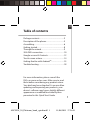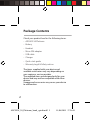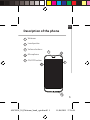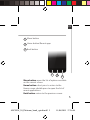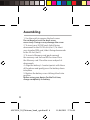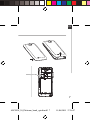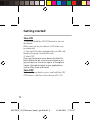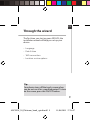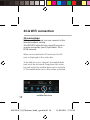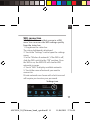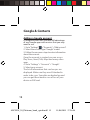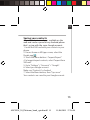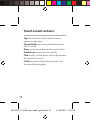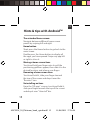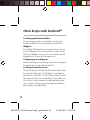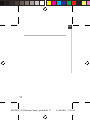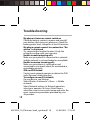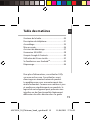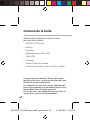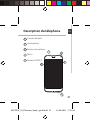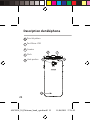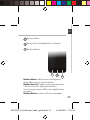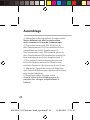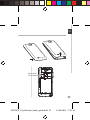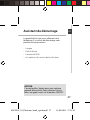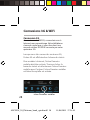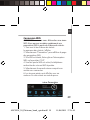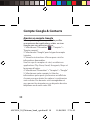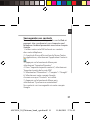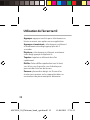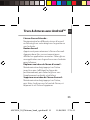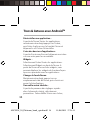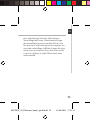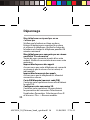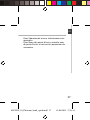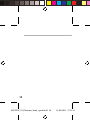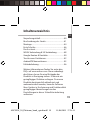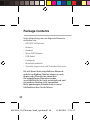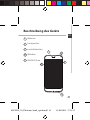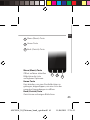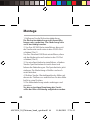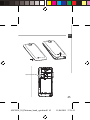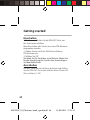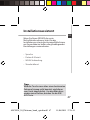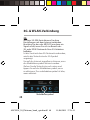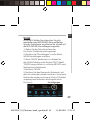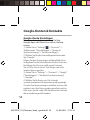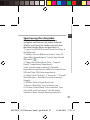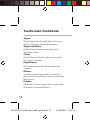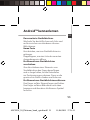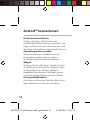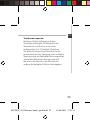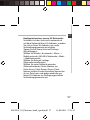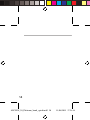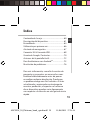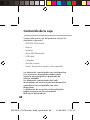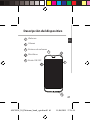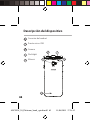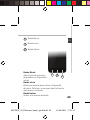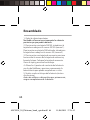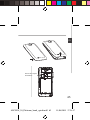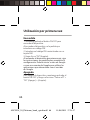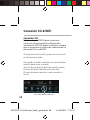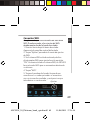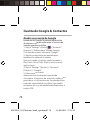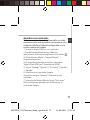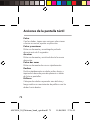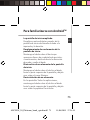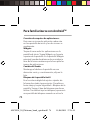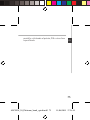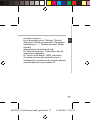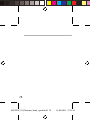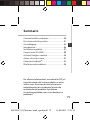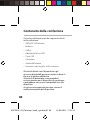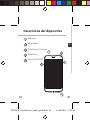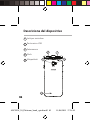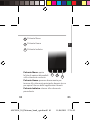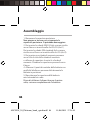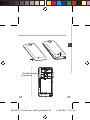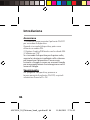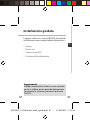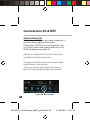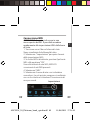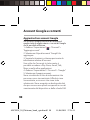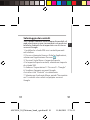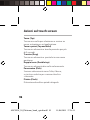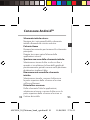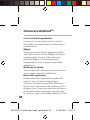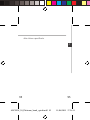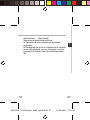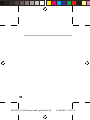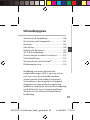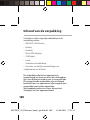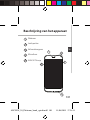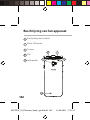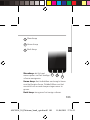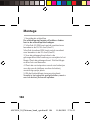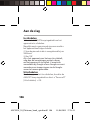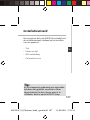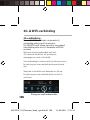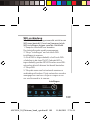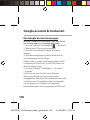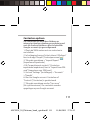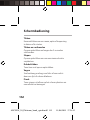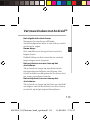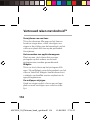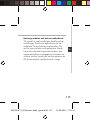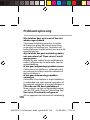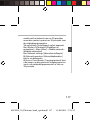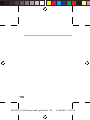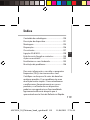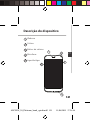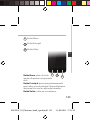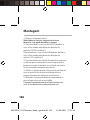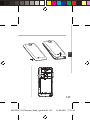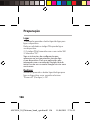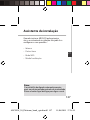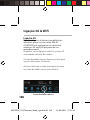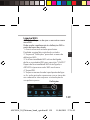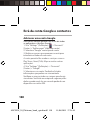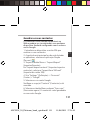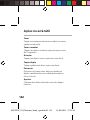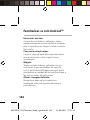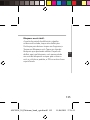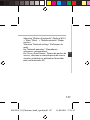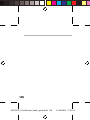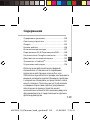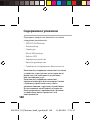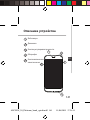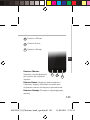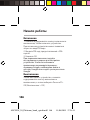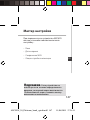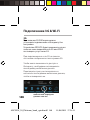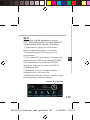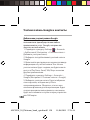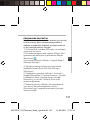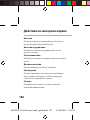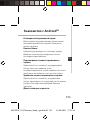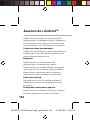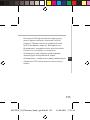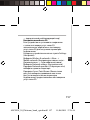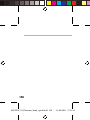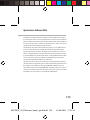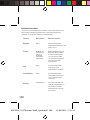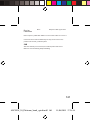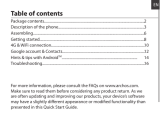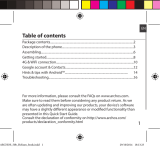Archos 50 Titanium Manuel utilisateur
- Catégorie
- Haut-parleurs de la barre de son
- Taper
- Manuel utilisateur
La page est en cours de chargement...
La page est en cours de chargement...
La page est en cours de chargement...
La page est en cours de chargement...
La page est en cours de chargement...
La page est en cours de chargement...
La page est en cours de chargement...
La page est en cours de chargement...
La page est en cours de chargement...
La page est en cours de chargement...
La page est en cours de chargement...
La page est en cours de chargement...
La page est en cours de chargement...
La page est en cours de chargement...
La page est en cours de chargement...
La page est en cours de chargement...
La page est en cours de chargement...
La page est en cours de chargement...

19
FR
Pour plus d’informations, consultez-les FAQs
sur www.archos.com. Consultez-les avant
d’envisager un éventuel retour du produit.
Le problème que vous rencontrez peut être
résolu facilement. Comme nous mettons à jour
et améliorons régulièrement nos produits, le
logiciel de votre appareil peut présenter une
interface ou des fonctionnalités légèrement
diérentes de celles décrites dans ce guide.
Contenu de la boîte...................................................
Description du téléphone........................................
Assemblage.................................................................
Mise en route...............................................................
Assistant de démarrage...........................................
Connexion 3G & WiFi.................................................
Compte Google & Contacts....................................
Utilisation de l’écran tactile.....................................
Se familiariser avec Android
TM
................................
Dépannage...................................................................
20
21
24
26
27
28
30
32
33
36
Table des matières
ARCHOS_50_Platinum_book_quick.indd 19 11/06/2013 17:54:09

20
Contenu de la boîte
Vériez que les éléments ci-dessous sont
présents dans la boîte :
- ARCHOS 50 Platinum
- Batterie
- Kit piéton
- Adaptateur pour Micro SIM
- Câble USB
- Chargeur
- Guide d’utilisation rapide
- Guide des garanties et des mentions légales
Il se peut que les éléments fournis, de même
que les accessoires, varient en fonction de votre
localité ou de votre opérateur.
Les éléments fournis sont conçus uniquement
pour votre appareil et ils pourraient ne pas être
compatibles avec d’autres appareils.
Des accessoires non conformes peuvent être la
source d’un mauvais fonctionnement.
ARCHOS_50_Platinum_book_quick.indd 20 11/06/2013 17:54:09

21
5
2
1
4
143,38
9
73,3
scale 1:1
mm
22-03-2013
last modification:
NEW
Rev O
AC50PL
CONFIDENTIAL
DRAWING
10.4
3
FR
Description du téléphone
1
Caméra frontale
Haut-parleur
Boutons de volume
Micro
Bouton ON/OFF
2
3
4
5
ARCHOS_50_Platinum_book_quick.indd 21 11/06/2013 17:54:09

22
143,38
9
73,3
scale 1:1
mm
22-03-2013
last modification:
NEW
Rev O
AC50PL
CONFIDENTIAL
DRAWING
10.4
10
8
9
6
7
143,38
9
73,3
scale 1:1
mm
22-03-2013
last modification:
NEW
Rev O
AC50PL
CONFIDENTIAL
DRAWING
10.4
6
8
7
Prise kit piéton
Port Micro-USB
Caméra
Flash
Haut-parleur
10
9
Description du téléphone
ARCHOS_50_Platinum_book_quick.indd 22 11/06/2013 17:54:10

23
11
13
12
FR
Bouton Menu
Bouton Accueil/Applications récentes
Bouton Retour
12
11
13
Bouton Menu : ache une liste d’options
disponibles pour un écran donné.
Bouton Accueil : Appui court pour retourner
à l’écran d’accueil. Appuyez deux fois
successivement pour acher les applications
ouvertes.
Bouton Retour : retour à l’écran précédent.
ARCHOS_50_Platinum_book_quick.indd 23 11/06/2013 17:54:10

24
Assemblage
1. Utilisez l’encoche pour enlever la coque arrière.
Ne pas déformer ou plier la coque arrière
excessivement au risque de l’endommager.
2. Pour insérer votre carte SIM 3G, glissez-la
dans l’emplacement 2G/3G en orientant la face
magnétique vers le bas (emplacement 1).
Pour insérer votre carte SIM standard, glissez-la
dans l’emplacement SIM standard en orientant la
face magnétique vers le bas (emplacement 2).
3. Pour insérer la carte mémoire, poussez vers
le haut le clip puis soulevez-le. Placez la carte
mémoire. Fermez le clip et poussez-le vers le bas.
4. Alignez les 4 points de contact de la batterie
avec ceux du téléphone puis appuyez doucement
pour insérer la batterie.
5. Remettez en place la coque arrière.
Avant d’utiliser votre téléphone pour la
première fois, chargez complètement la
batterie.
ARCHOS_50_Platinum_book_quick.indd 24 11/06/2013 17:54:10
La page est en cours de chargement...

26
Allumer
1. Faites un appui long sur le bouton ON/OFF
pour allumer votre appareil.
Lorsque vous allumez votre appareil, il se peut
qu’un code PIN vous soit demandé.
2. Saisissez le code PIN de votre carte SIM.
Attention: assurez vous de saisir le bon code PIN.
3. Sélectionnez ‘OK’.
Si vous allumez votre téléphone pour la
première fois, suivez les instructions à l’écran
an de le paramètrer. Vous devez entrer votre
identiant et mot de passe Google ou créer
un compte Google an de pouvoir utiliser les
applications telles que Play store et Gmail.
Eteindre
Pour éteindre votre téléphone, faites un appui
long sur le bouton ON/OFF, puis sélectionnez
Eteindre > OK.
Mise en route
ARCHOS_50_Platinum_book_quick.indd 26 11/06/2013 17:54:10

27
FR
Assistant de démarrage
ASTUCE :
L’écran tactile s’éteint après une certaine
période d’inactivité. Pour rallumer l’écran,
faites un appui court sur le bouton ON/OFF.
La première fois que vous allumez votre
téléphone, l’assistant de démarrage vous
permet de le paramétrer :
- Langue
- Date & heure
- Connexion WiFi
- Les options du service de localisation
ARCHOS_50_Platinum_book_quick.indd 27 11/06/2013 17:54:10

28
Connexions 3G & WiFi
Connexion 3G
Avec votre carte SIM 3G, connectez-vous à
Internet sans paramètrage. Votre téléphone
n’aura de signal que si vous êtes dans une
zone de réseau 3G/EDGE couverte par votre
opérateur 3G.
Lorsque vous êtes connectés au réseau 3G,
l’icône 3G est achée dans la barre de statuts.
Pour accéder à Internet, l’icône Données
mobiles doit être activée. Tirez vers le bas la
barre de statuts et sélectionnez l’icône Données
mobiles pour l’activer. L’icône Données mobiles
est bleue lorsqu’elle est activée.
icône Données mobiles
ARCHOS_50_Platinum_book_quick.indd 28 11/06/2013 17:54:10

29
FR
Connexion WiFi
ATTENTION : assurez-vous d’être dans une zone
WiFi. Vous pouvez accéder rapidement aux
paramètres WiFi à partir de la barre de statuts.
1. Tirez vers le bas la barre de statuts.
Le panneau des statuts s’ache.
2. Sélectionnez "Paramètres" pour acher la page
des paramètres WiFi.
3. Si le WiFi est éteint, faites-glisser l’interrupteur
WiFi sur la position "OUI".
4. Une fois que le WiFi est activé, le téléphone
recherche des réseaux WiFi à portée.
5. Sélectionnez le nom du réseau auquel vous
voulez vous connecter.
6. Les réseaux privés sont achés avec un
cadenas. Ils nécessitent un mot de passe.
icône Paramètres
ARCHOS_50_Platinum_book_quick.indd 29 11/06/2013 17:54:10

30
Ajouter un compte Google
Un compte Google vous permet de proter
au maximum des applications et des services
Google que vous pourriez utiliser.
1. Sélectionnez “Paramètres”
> “Comptes” >
“Ajouter compte”.
2. Sélectionnez “Google” pour le type de compte
à ajouter.
3. Suivez les instructions à l’écran pour saisir les
informations demandées.
Une fois que le compte est créé, accédez aux
applications Play Store, Gmail, Hangouts, Maps et
beaucoup d’autres.
4. Sélectionnez “Paramètres” > “Comptes” > “Google”.
5. Sélectionnez votre compte. La liste des
informations qu’on peut synchroniser est achée.
Assurez-vous que toutes les options à synchroniser
sont cochées. Vos données sont sauvegardées et
vous pouvez les récupérer en cas de perte de votre
téléphone ou de votre carte SIM.
Compte Google & Contacts
ARCHOS_50_Platinum_book_quick.indd 30 11/06/2013 17:54:10

31
FR
Sauvegarder vos contacts
Tous vos contacts sont disponibles sur le Web et
peuvent être synchronisés sur n’importe quel
téléphone Android paramétré avec votre compte
Google.
1. Insérer votre carte SIM incluant vos contacts
dans votre téléphone.
2. A partir de l’écran d’Accueil ou de l’écran Toutes
les applications, sélectionnez l’application Contacts
.
3. Appuyez sur le bouton de Menu puis
sélectionnez “Importer/Exporter”.
4. Dans “Importer/exporter contacts”, sélectionnez
“Importer à partir de la carte SIM”.
5. Sélectionnez “Paramètres” > “Comptes” > “Google”.
6. Sélectionnez votre compte Google.
Assurez-vous que “Contacts” est coché.
7. Appuyez sur le bouton de Menu, puis
sélectionnez “Synchroniser maintenant”.
Vos contacts sont sauvegardés via votre compte
Google.
ARCHOS_50_Platinum_book_quick.indd 31 11/06/2013 17:54:10

32
Appuyer: appuyez une fois pour sélectionner ou
lancer un menu, une option ou une application.
Appuyer et maintenir: sélectionnez un élément
et maintenez votre doigt appuyé plus de 2
secondes.
Déplacer: sélectionnez un élément, maintenez
votre doigt appuyé et déplacez-le.
Tapoter: tapotez un élément deux fois
rapidement.
Déler: faites déler rapidemlent vers le haut,
vers le bas, vers la gauche, vers la droite pour
parcourir des listes ou des écrans.
Zoomer: placez deux doigts sur l’écran et les
écarter pour zoomer ou les rapprocher dans un
mouvement de pincement pour dézoomer.
Utilisation de l’écran tactil
ARCHOS_50_Platinum_book_quick.indd 32 11/06/2013 17:54:11

33
FR
L’écran d’accueil étendu :
Naviguez entre les diérents écrans d’accueil
en faisant glisser votre doigt vers la gauche ou
vers la droite.
Bouton Accueil
Appui court pour retourner à l’écran d’accueil.
Appuyez deux fois successivement pour
acher les applications ouvertes. Faites glisser
une application vers la gauche ou vers la droite
pour la fermer.
Déplacer une icône de l’écran d’accueil :
Maintenez votre doigt appuyé sur l’icône
jusqu’à ce que s’achent les lignes de
positionnement, puis faites-la glisser vers
l’emplacement souhaité, et relâchez.
Supprimer une icône de l’écran d’accueil :
Maintenez votre doigt appuyé sur l’icône,
puis faites-la glisser vers le haut de l’écran, et
déposez-la sur l’icône Supprimer.
Trucs & Astuces avec Android
TM
ARCHOS_50_Platinum_book_quick.indd 33 11/06/2013 17:54:11
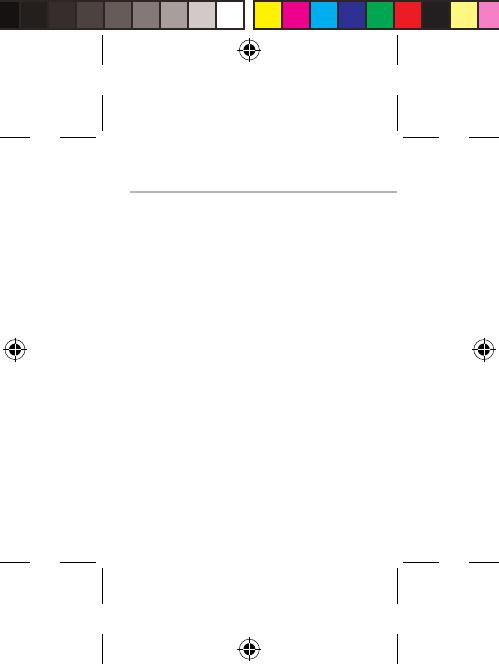
34
Désinstaller une application :
A partir de l’écran Toutes les applications,
maintenez votre doigt appuyé sur l’icône,
puis faites-la glisser vers le haut de l’écran et
déposez-la sur l’icône Désinstaller.
Créer des dossiers d’applications :
A partir d’un écran d’accueil, déposez une icône
sur une autre pour les rassembler.
Widgets :
Sélectionnez l’icône Toutes les applications.
Sélectionnez Widgets en haut de l’écran. A
partir de l’écran d’accueil des widgets, vous
pouvez déplacer les widgets de la même façon
que vous procédez avec les applications.
Changer le fond d’écran :
Maintenez votre doigt appuyé sur un
emplacement vide de l’écran, puis choisissez
parmi la liste d’options.
Verrouiller votre tablette :
A partir du panneau des réglages rapides
dans la barre de statuts, sélectionnez
paramètres. Faites déler l’écran vers le bas,
Trucs & Astuces avec Android
TM
ARCHOS_50_Platinum_book_quick.indd 34 11/06/2013 17:54:11

35
FR
puis sélectionnez Sécurité. Sélectionnez
Verrouillage de l’écran. Sélectionnez le type
de verrouillage que vous voulez utiliser. Une
fois que vous avez sélectionné une option, un
écran de verrouillage s’ache chaque fois que
votre écran est réactivé. Vous êtes alors invité
à saisir le schéma, le code PIN ou tout autre
code spécié.
ARCHOS_50_Platinum_book_quick.indd 35 11/06/2013 17:54:11

36
Dépannage
Mon téléphone ne répond pas ou ne
s’allume pas
Vérifiez que la batterie est bien en place.
Enlevez la batterie puis remettez-la en place
et rallumez le téléphone. Vérifiez la charge de
la batterie et chargez le téléphone pendant 20
minutes minimum.
Mon téléphone ne se connecte pas au réseau
ou affiche “Pas de service”
Tentez de vous connecter à partir d’un autre
endroit. Vérifiez la couverture réseau avec votre
opérateur.
Impossible de passer des appels
Assurez-vous que votre téléphone est connecté
au réseau et que le réseau n’est ni saturé, ni
indisponible.
Impossible de recevoir des appels
Assurez-vous que le téléphone est allumé et
connecté au réseau.
Carte SIM bloquée (mauvais code PIN)
Contactez votre opérateur réseau afin d’obtenir
le code PUK.
Configurer votre connexion 3G
Contactez votre opérateur 3G pour obtenir
les paramètres de connexion. Sélectionnez
l’application Paramètres. Sélectionnez Sans fil
et réseaux > Plus... > Réseaux mobiles.
ARCHOS_50_Platinum_book_quick.indd 36 11/06/2013 17:54:11

37
FR
Dépannage
Dans Opérateur de réseau, sélectionnez votre
opérateur.
Dans Noms des points d’accès, entrez le nom
du point d’accès et saisissez les paramètres de
connexion.
ARCHOS_50_Platinum_book_quick.indd 37 11/06/2013 17:54:11
La page est en cours de chargement...
La page est en cours de chargement...
La page est en cours de chargement...
La page est en cours de chargement...
La page est en cours de chargement...
La page est en cours de chargement...
La page est en cours de chargement...
La page est en cours de chargement...
La page est en cours de chargement...
La page est en cours de chargement...
La page est en cours de chargement...
La page est en cours de chargement...
La page est en cours de chargement...
La page est en cours de chargement...
La page est en cours de chargement...
La page est en cours de chargement...
La page est en cours de chargement...
La page est en cours de chargement...
La page est en cours de chargement...
La page est en cours de chargement...
La page est en cours de chargement...
La page est en cours de chargement...
La page est en cours de chargement...
La page est en cours de chargement...
La page est en cours de chargement...
La page est en cours de chargement...
La page est en cours de chargement...
La page est en cours de chargement...
La page est en cours de chargement...
La page est en cours de chargement...
La page est en cours de chargement...
La page est en cours de chargement...
La page est en cours de chargement...
La page est en cours de chargement...
La page est en cours de chargement...
La page est en cours de chargement...
La page est en cours de chargement...
La page est en cours de chargement...
La page est en cours de chargement...
La page est en cours de chargement...
La page est en cours de chargement...
La page est en cours de chargement...
La page est en cours de chargement...
La page est en cours de chargement...
La page est en cours de chargement...
La page est en cours de chargement...
La page est en cours de chargement...
La page est en cours de chargement...
La page est en cours de chargement...
La page est en cours de chargement...
La page est en cours de chargement...
La page est en cours de chargement...
La page est en cours de chargement...
La page est en cours de chargement...
La page est en cours de chargement...
La page est en cours de chargement...
La page est en cours de chargement...
La page est en cours de chargement...
La page est en cours de chargement...
La page est en cours de chargement...
La page est en cours de chargement...
La page est en cours de chargement...
La page est en cours de chargement...
La page est en cours de chargement...
La page est en cours de chargement...
La page est en cours de chargement...
La page est en cours de chargement...
La page est en cours de chargement...
La page est en cours de chargement...
La page est en cours de chargement...
La page est en cours de chargement...
La page est en cours de chargement...
La page est en cours de chargement...
La page est en cours de chargement...
La page est en cours de chargement...
La page est en cours de chargement...
La page est en cours de chargement...
La page est en cours de chargement...
La page est en cours de chargement...
La page est en cours de chargement...
La page est en cours de chargement...
La page est en cours de chargement...
La page est en cours de chargement...
La page est en cours de chargement...
La page est en cours de chargement...
La page est en cours de chargement...
La page est en cours de chargement...
La page est en cours de chargement...
La page est en cours de chargement...
La page est en cours de chargement...
La page est en cours de chargement...
La page est en cours de chargement...
La page est en cours de chargement...
La page est en cours de chargement...
La page est en cours de chargement...
La page est en cours de chargement...
La page est en cours de chargement...
La page est en cours de chargement...
La page est en cours de chargement...
La page est en cours de chargement...
La page est en cours de chargement...
La page est en cours de chargement...
La page est en cours de chargement...
La page est en cours de chargement...
La page est en cours de chargement...
La page est en cours de chargement...
La page est en cours de chargement...
La page est en cours de chargement...
La page est en cours de chargement...
La page est en cours de chargement...
La page est en cours de chargement...
La page est en cours de chargement...
La page est en cours de chargement...
La page est en cours de chargement...
La page est en cours de chargement...
La page est en cours de chargement...
La page est en cours de chargement...
La page est en cours de chargement...
La page est en cours de chargement...
La page est en cours de chargement...
La page est en cours de chargement...
La page est en cours de chargement...
La page est en cours de chargement...
La page est en cours de chargement...
-
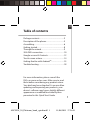 1
1
-
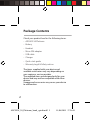 2
2
-
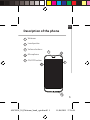 3
3
-
 4
4
-
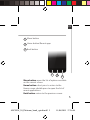 5
5
-
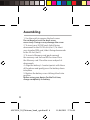 6
6
-
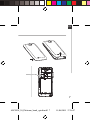 7
7
-
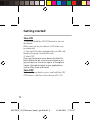 8
8
-
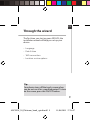 9
9
-
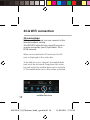 10
10
-
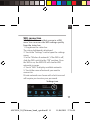 11
11
-
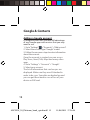 12
12
-
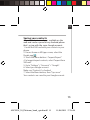 13
13
-
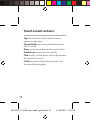 14
14
-
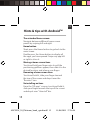 15
15
-
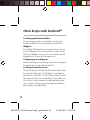 16
16
-
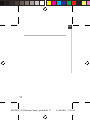 17
17
-
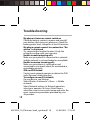 18
18
-
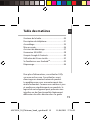 19
19
-
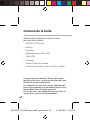 20
20
-
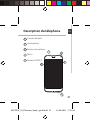 21
21
-
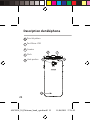 22
22
-
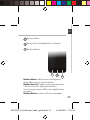 23
23
-
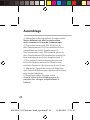 24
24
-
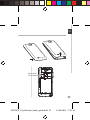 25
25
-
 26
26
-
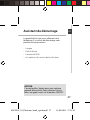 27
27
-
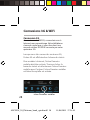 28
28
-
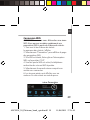 29
29
-
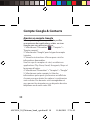 30
30
-
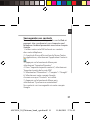 31
31
-
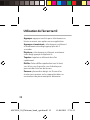 32
32
-
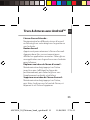 33
33
-
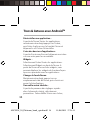 34
34
-
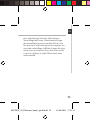 35
35
-
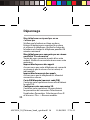 36
36
-
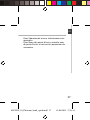 37
37
-
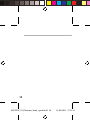 38
38
-
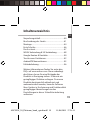 39
39
-
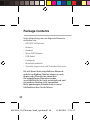 40
40
-
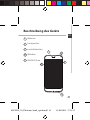 41
41
-
 42
42
-
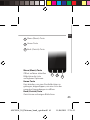 43
43
-
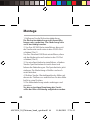 44
44
-
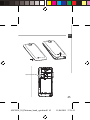 45
45
-
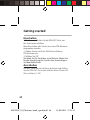 46
46
-
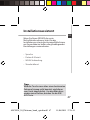 47
47
-
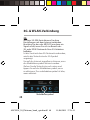 48
48
-
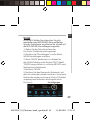 49
49
-
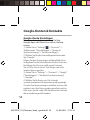 50
50
-
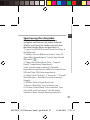 51
51
-
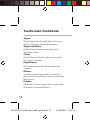 52
52
-
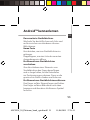 53
53
-
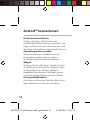 54
54
-
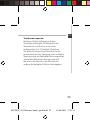 55
55
-
 56
56
-
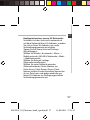 57
57
-
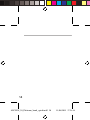 58
58
-
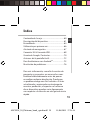 59
59
-
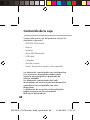 60
60
-
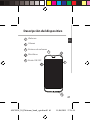 61
61
-
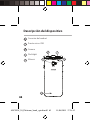 62
62
-
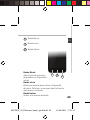 63
63
-
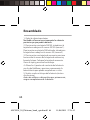 64
64
-
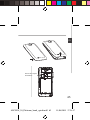 65
65
-
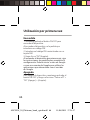 66
66
-
 67
67
-
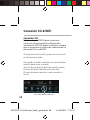 68
68
-
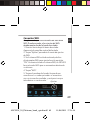 69
69
-
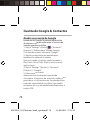 70
70
-
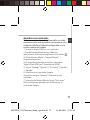 71
71
-
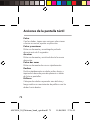 72
72
-
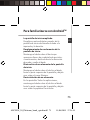 73
73
-
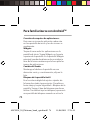 74
74
-
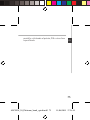 75
75
-
 76
76
-
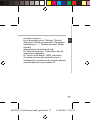 77
77
-
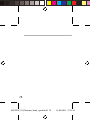 78
78
-
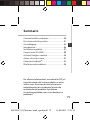 79
79
-
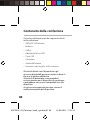 80
80
-
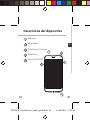 81
81
-
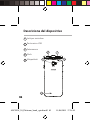 82
82
-
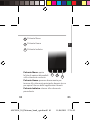 83
83
-
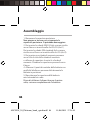 84
84
-
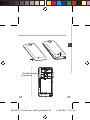 85
85
-
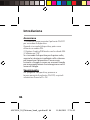 86
86
-
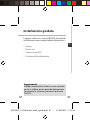 87
87
-
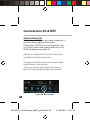 88
88
-
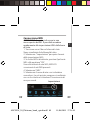 89
89
-
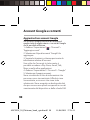 90
90
-
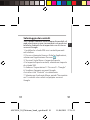 91
91
-
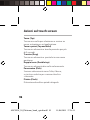 92
92
-
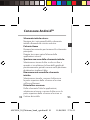 93
93
-
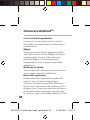 94
94
-
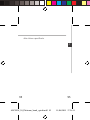 95
95
-
 96
96
-
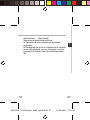 97
97
-
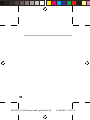 98
98
-
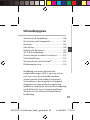 99
99
-
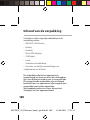 100
100
-
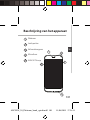 101
101
-
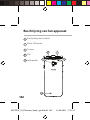 102
102
-
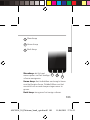 103
103
-
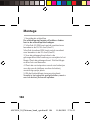 104
104
-
 105
105
-
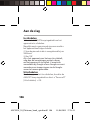 106
106
-
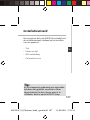 107
107
-
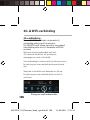 108
108
-
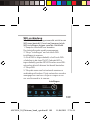 109
109
-
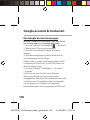 110
110
-
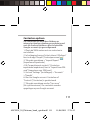 111
111
-
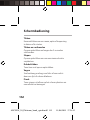 112
112
-
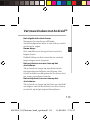 113
113
-
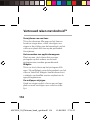 114
114
-
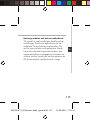 115
115
-
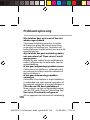 116
116
-
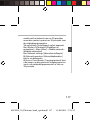 117
117
-
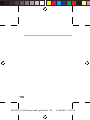 118
118
-
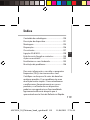 119
119
-
 120
120
-
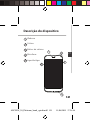 121
121
-
 122
122
-
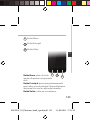 123
123
-
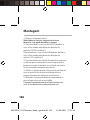 124
124
-
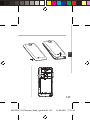 125
125
-
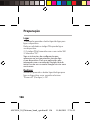 126
126
-
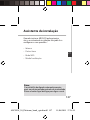 127
127
-
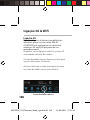 128
128
-
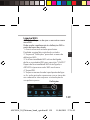 129
129
-
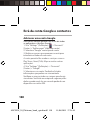 130
130
-
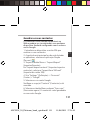 131
131
-
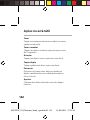 132
132
-
 133
133
-
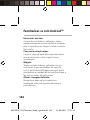 134
134
-
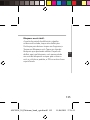 135
135
-
 136
136
-
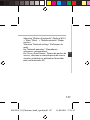 137
137
-
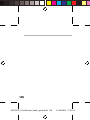 138
138
-
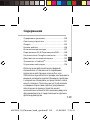 139
139
-
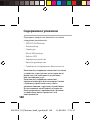 140
140
-
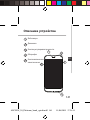 141
141
-
 142
142
-
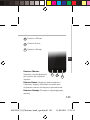 143
143
-
 144
144
-
 145
145
-
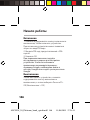 146
146
-
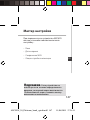 147
147
-
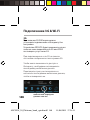 148
148
-
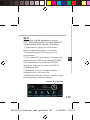 149
149
-
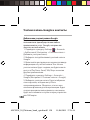 150
150
-
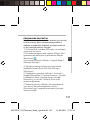 151
151
-
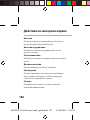 152
152
-
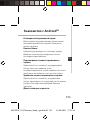 153
153
-
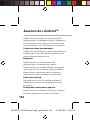 154
154
-
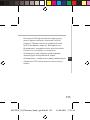 155
155
-
 156
156
-
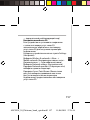 157
157
-
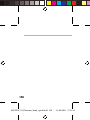 158
158
-
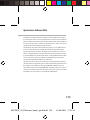 159
159
-
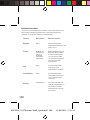 160
160
-
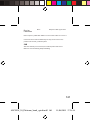 161
161
Archos 50 Titanium Manuel utilisateur
- Catégorie
- Haut-parleurs de la barre de son
- Taper
- Manuel utilisateur
dans d''autres langues
- italiano: Archos 50 Titanium Manuale utente
- English: Archos 50 Titanium User manual
- español: Archos 50 Titanium Manual de usuario
- Deutsch: Archos 50 Titanium Benutzerhandbuch
- русский: Archos 50 Titanium Руководство пользователя
- Nederlands: Archos 50 Titanium Handleiding
- português: Archos 50 Titanium Manual do usuário
Documents connexes
-
 Archos 80 Series User 80 Xenon Manuel utilisateur
Archos 80 Series User 80 Xenon Manuel utilisateur
-
Archos ChildPad 80 Le manuel du propriétaire
-
Archos Oxygen 57 Le manuel du propriétaire
-
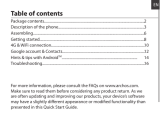 Archos Helium 45 Helium Le manuel du propriétaire
Archos Helium 45 Helium Le manuel du propriétaire
-
Archos Helium 50 Helium Le manuel du propriétaire
-
Archos 53 Titanium Le manuel du propriétaire
-
Archos 45 Neon Le manuel du propriétaire
-
Archos 50b Helium Le manuel du propriétaire
-
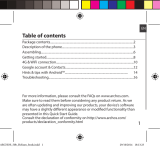 Archos Helium 50b Helium Le manuel du propriétaire
Archos Helium 50b Helium Le manuel du propriétaire